Schoolwork

在「課業」中登入與使用帳號時發生問題
如果你使用貴校 IT 管理員建立的管理式 Apple 帳號登入「課業」App  ,或在使用帳號時遇到問題,請嘗試以下建議操作。
,或在使用帳號時遇到問題,請嘗試以下建議操作。
登入方式取決於裝置的設定情況。
如果你的裝置是在 Apple 校務管理中設定,請使用你的管理式 Apple 帳號。
如果你的裝置是在 Apple 校務管理之外設定:
若是教師,請使用雙重認證登入管理式 Apple 帳號。
若是學生,請使用學校或管理員提供的驗證碼登入管理式 Apple 帳號。你的驗證碼會在一年後到期。
請確認你在裝置中的「設定」登入 iCloud 時,輸入的是完整的管理式 Apple 帳號(前往「設定」
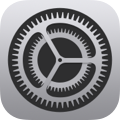 ,然後點一下「登入 iPad」)。
,然後點一下「登入 iPad」)。在輸入密碼時,請確定 Caps Lock 鍵的燈並未亮起(密碼有大小寫之分)。
如果你有多個帳號,請確認你使用的帳號資訊正確。
若忘記密碼,或是出現訊息顯示因安全理由已關閉你的帳號(這表示有人多次嘗試登入失敗),請聯絡貴校 IT 管理員。
【注意】若要重置學生密碼,請使用「課業」(請參閱「重置學生密碼」和「建立新學生驗證碼」)、Apple 校務管理(請參閱「在 Apple 校務管理中建立或重置使用者密碼」)或「課堂」(請參閱「在『課堂』中重置管理式 Apple 帳號密碼」)。
如果「課業」無法打開作業活動或將作業活動標示為完成,可能是因為你的裝置認證有問題。前往「設定」
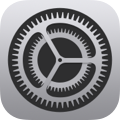 > Apple 帳號,重新輸入密碼,然後再試一次。如果問題仍然存在,請聯絡你的 IT 管理員。
> Apple 帳號,重新輸入密碼,然後再試一次。如果問題仍然存在,請聯絡你的 IT 管理員。如果無法為學生重置密碼或建立驗證碼,請確認:
你和學生在「Apple 校務管理」中設為相同位置。
貴校 IT 管理員已在 Apple 校務管理中指派「管理 Apple 帳號」權限給你。
學生沒有使用聯合認證帳號。若是聯合帳號,請聯絡貴校 IT 管理員以重置密碼。